Установка и настройка Zabbix 3.4 на CentOS 7
22 августа 2017 года вышла новая версия бесплатной системы мониторинга, которую я регулярно использую. Я подробно расскажу об установке и начальной настройке Zabbix 3.4 на примере CentOS 7 со скриншотами и пояснениями. В этой версии будут несколько очень интересных и полезных нововведений, так что посмотреть на неё однозначно стоит.
Содержание:
- 1 Введение
- 2 Подготовка сервера к установке
- 3 Установка сервера Zabbix 3.4
- 4 Настройка email оповещений
- 5 Установка zabbix agent на CentOS 7
- 6 Установка zabbix агент на Windows и настройка мониторинга
- 7 Заключение
- 8 Видео
Введение

Кратко о системе мониторинга Zabbix я уже писал в предыдущих своих статьях по установке zabbix 2.4, 3.0, 3.2, поэтому не буду повторяться. О наиболее важных изменениях версии 3.4 я тоже уже рассказывал в материале по обновлению zabbix 3.2 до 3.4, можно ознакомиться.
По большому счету, в версии 3.4 принципиальных изменений в установке и настройке zabbix не произошло, можно пользоваться предыдущими инструкциями. Но для упрощения себе и остальным жизни, я все же напишу подробную инструкцию, где все ссылки будут актуальны, чтобы все можно было повторить в минимально короткий срок простым копипастом. Сам я часто устанавливаю систему мониторинга zabbix, так как считаю ее наиболее функциональной и удобной в использовании.
Приступим к установке и настройке последней версии zabbix 3.4.
Подготовка сервера к установке
Начинаем традиционно с подготовки рабочего окружения. Первым делом вам необходимо установить и настроить сервер CentOS 7. Дальше нам нужно настроить web сервер для работы интерфейса управления. У меня есть подробный материал на тему настройки web сервера на centos 7, можете ознакомиться с ним и настроить внимательно и осмысленно. Далее я буду просто приводить команды установки, без пояснений. В этой статье я буду делать стандартную установку Zabbix на традиционный веб сервер apache + php. Если вы хотите, чтобы ваш заббикс работал на веб сервере nginx + php-fpm, читайте отдельный материал по установке zabbix на nginx и php-fpm.
Начнем с обновления системы:
# yum update
Работа будет проходить на следующей версии CentOS:

Отключаем SElinux. Любителям с ним повозиться, дальше можно не читать. Не люблю споров на тему SElinux. Каждый сам решает для себя в конкретной ситуации, нужен он ему на сервере или нет. Я не вижу смысла с ним заморачиваться на сервере мониторинга в локальной сети.
# mcedit /etc/sysconfig/selinux
Редактируем строку:
SELINUX=disabled
и выполняем команду:
# setenforce 0
Теперь установим mariadb. Ее необходимо ставить отдельно, почему-то она не устанавливается как необходимая зависимость при установке самого сервере zabbix.
# yum install mariadb mariadb-server
Запускаем mariadb и добавляем ее в автозагрузку:
# systemctl start mariadb
# systemctl enable mariadb.service
Отрабатываем скрипт первоначальной настройки mysql:
# /usr/bin/mysql_secure_installation
Все подготовительные работы выполнены, двигаемся дальше.
Установка сервера Zabbix 3.4

Подключаем официальный репозиторий 3.4:
# rpm -Uvh http://repo.zabbix.com/zabbix/3.4/rhel/7/x86_64/zabbix-release-3.4-1.el7.centos.noarch.rpm
Устанавливаем Zabbix сервер с веб-интерфейсом и с базой данных MySQL:
# yum install zabbix-server-mysql zabbix-web-mysql
Дожидаемся окончания загрузки всех зависимостей. После этого нужно создать пользователя и базу данных для мониторинга. Если вы ранее настраивали отдельно web сервер по моей статье, то можете сделать это через phpmyadmin. Если у вас его нет, то делаем все через консоль.
# mysql -uroot -ptopsecret
> create database zabbix character set utf8 collate utf8_bin;
> grant all privileges on zabbix.* to zabbix@localhost identified by 'zabpassword';
| topsecret | пароль пользователя root mysql, это не системный root |
| zabpassword | пароль пользователя zabbix, у которого полный доступ к базе mysql zabbix |
Выходим из консоли mysql, набирая exit.
Теперь импортируем схему БД и начальные данные.
# zcat /usr/share/doc/zabbix-server-mysql-3.4.*/create.sql.gz | mysql -uroot -ptopsecret zabbix
Обращаю внимание на выделенный путь. Если не сработает со звездочкой, то укажите правильный путь в соответствии с устанавливаемой в данный момент времени версией.
Теперь редактируем файл конфигурации сервера заббикс. Прописываем данные для подключения к БД.
# mcedit /etc/zabbix/zabbix_server.conf
Изменяем строки:
DBHost=localhost
DBName=zabbix
DBUser=zabbix
DBPassword=zabpassword
Этих минимальных настроек достаточно, для работы сервера. Но я рекомендую еще увеличить параметр Timeout. Он отвечает за время ожидания ответа от агента, snmp устройства или внешней проверки. Иногда этого бывает недостаточно. В частности, когда используется какой-то скрипт, который долго выполняется, для получения метрики. Поставьте секунд 10.
Запускаем zabbix и добавляем в автозагрузку.
# systemctl start zabbix-server
# systemctl enable zabbix-server
Проверяем лог файл на наличие ошибок.
# cat /var/log/zabbix/zabbix_server.log
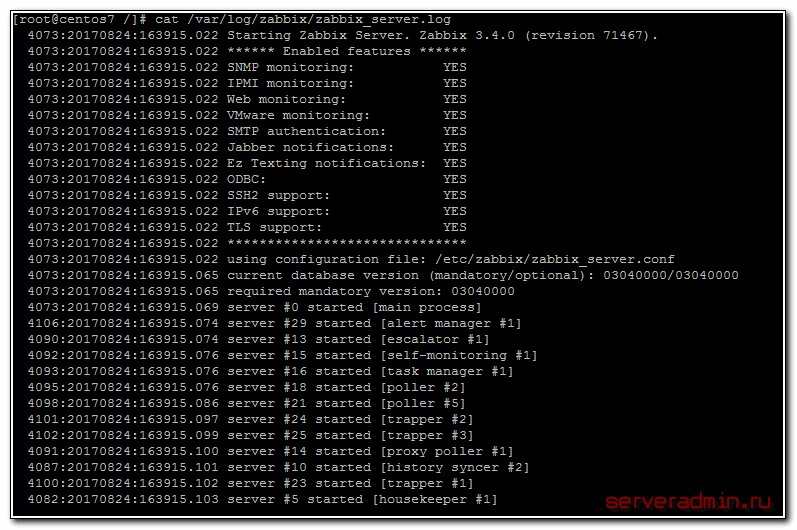
Если у вас примерно так же, значит все в порядке. Сервер штатно запустился и готов к работе.
Для продолжения настройки сервера мониторинга, нам нужно зайти в web интерфейс. Перед этим отредактируем файл конфигурации web сервера. Открываем конфиг и раскомментируем одну строку, изменив ее под свой часовой пояс.
# mcedit /etc/httpd/conf.d/zabbix.conf
php_value date.timezone Europe/Moscow
Сохраняем файл. Теперь запускаем httpd и добавляем его в автозагрузку.
# systemctl start httpd
# systemctl enable httpd
Можно заходить на веб интерфейс по адресу http://192.168.1.25/zabbix, где 192.168.1.25 ip адрес сервера, где устанавливаем и настраиваем мониторинг заббикс.
Открываем в браузере web интерфейс zabbix. Нас встречает страница приветствия. Если у вас то же самое, вы на верном пути.
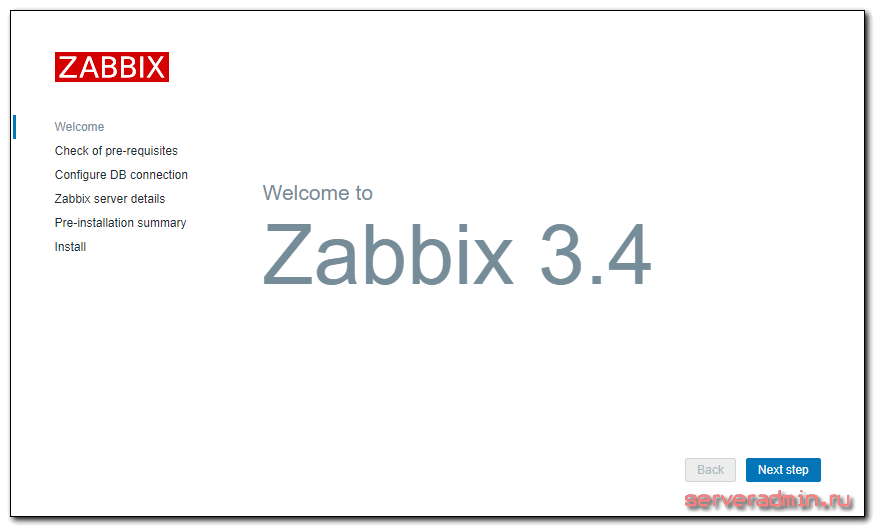
Жмем Next step и попадаем на страницу проверок. Если все делали точно по инструкции, то все проверки у вас будут пройдены.
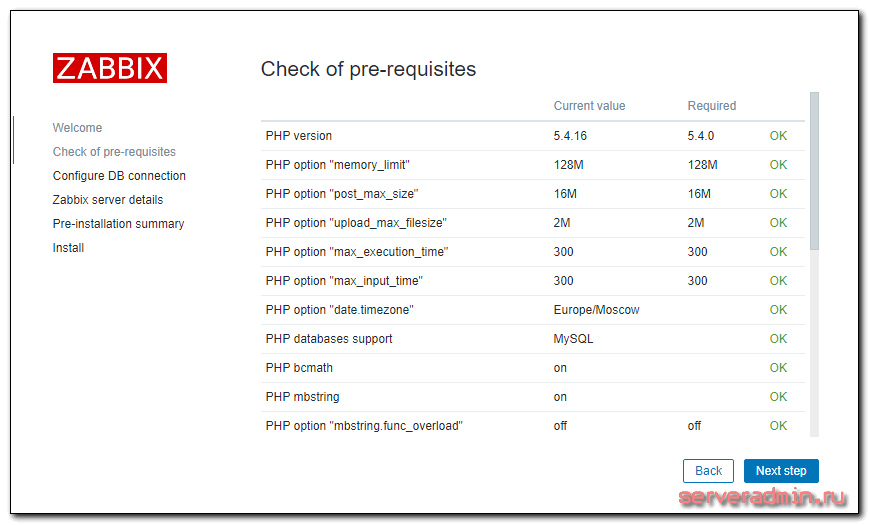
Двигаемся дальше и указываем параметры для подключения к mysql. Данные те же, что мы указывали ранее при создании БД и пользователя.
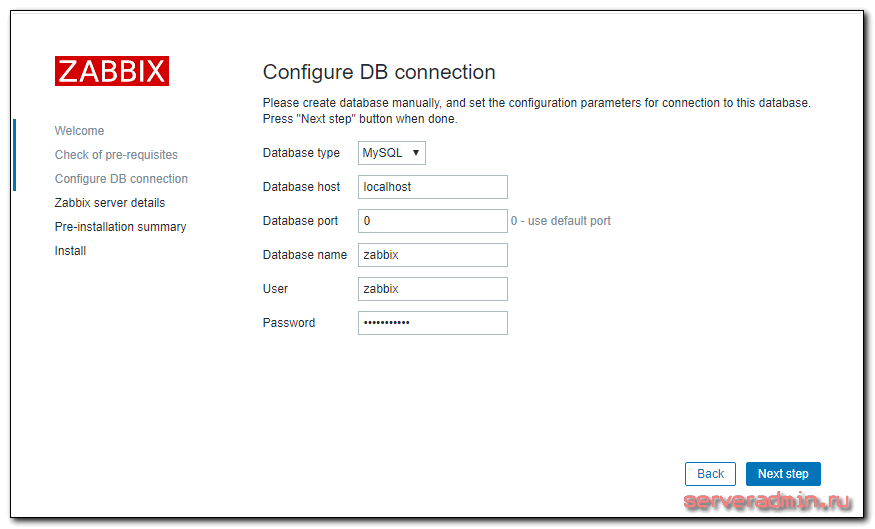
На следующем этапе надо указать адрес сервера и порт, на котором он будет работать. Оставляем значения по-умолчанию.
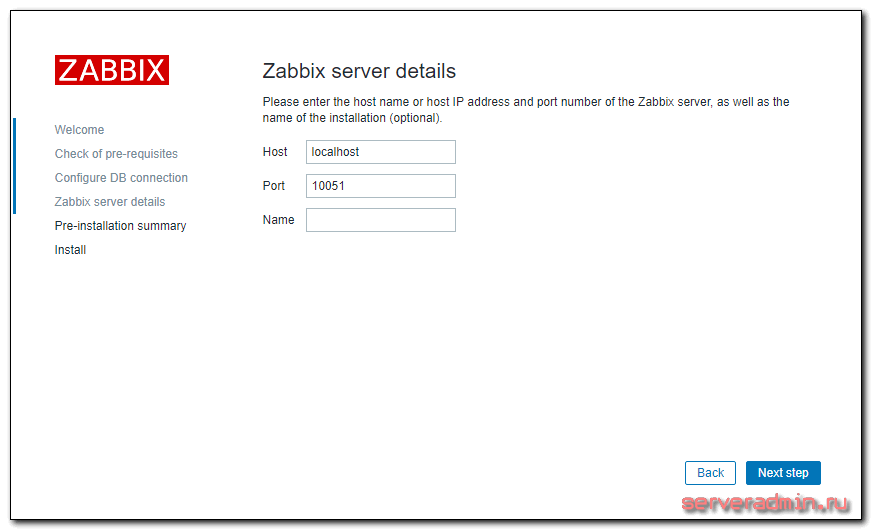
Еше раз проверяем все настройки. Если все в порядке, двигаемся дальше на заключительный этап установки.
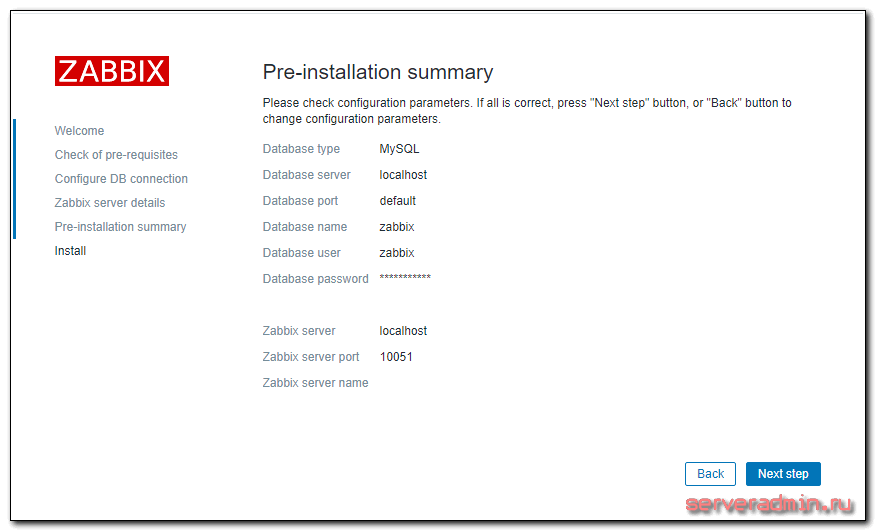
Если поучили это сообщение, то поздравляю, установка сервера мониторинга Zabbix 3.4 закончена.
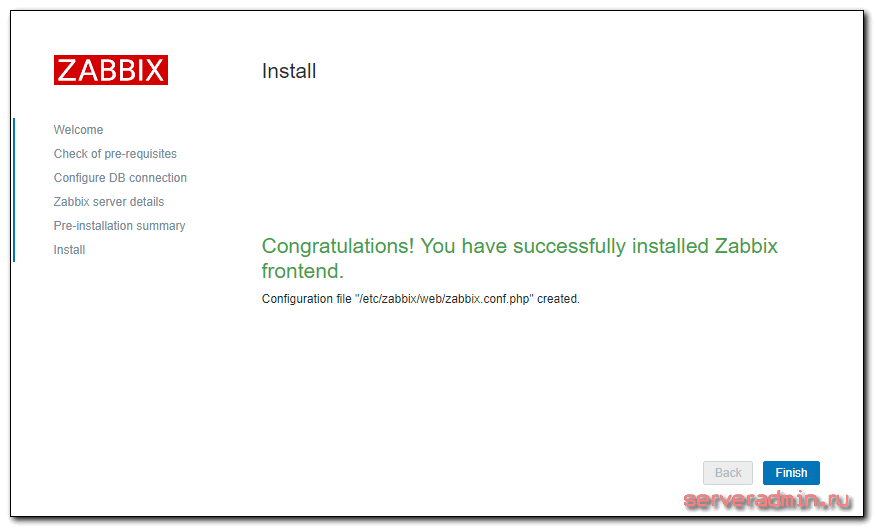
Нажимаете Finish и попадаете на страницу логина в систему. Данные по умолчанию следующие:
| Пользователь | Admin |
| Пароль | zabbix |
Нас встречает голая панель управления, так как никаких параметров мы не наблюдаем и не имеем ни одного объекта сбора данных.
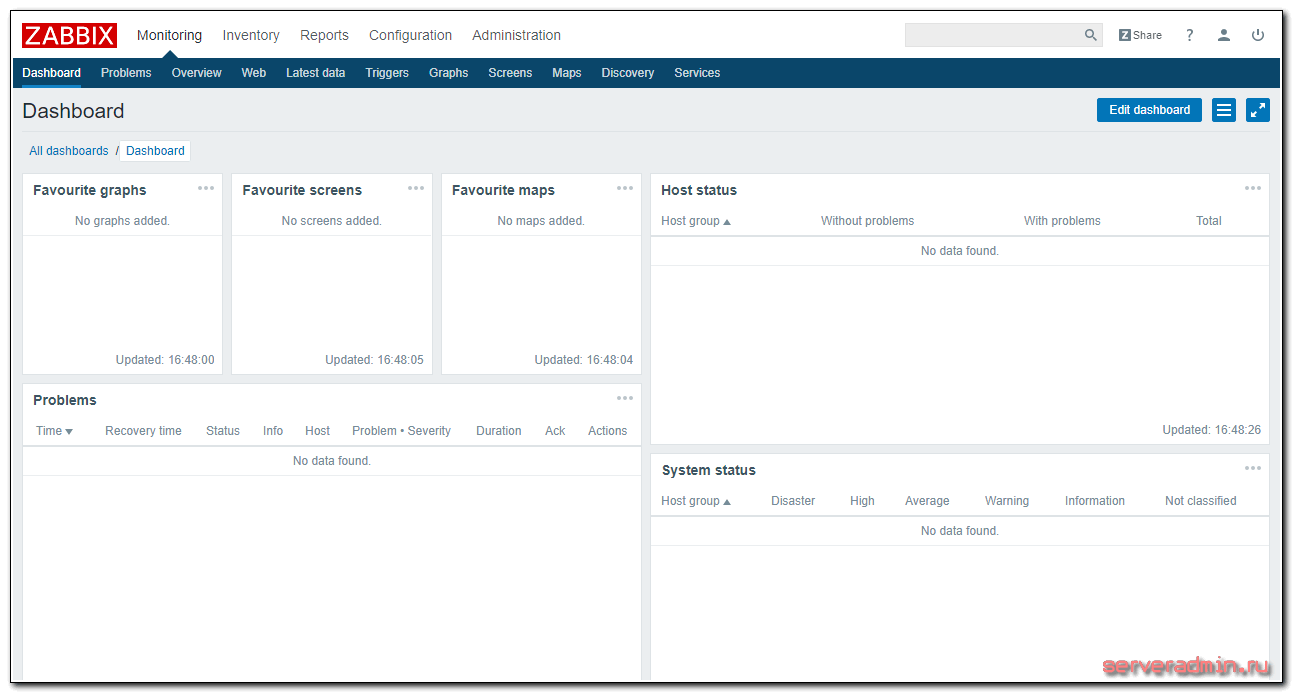
Сбор данных мы настроим чуть позже, установив zabbix агент на этот же сервер. А пока сделаем некоторые минимальные и необходимые настройки на сервере.
Настройка email оповещений
В версии 3.4 (появилась с версии 3.0) есть настройка уведомлений с авторизацией по smtp. Раньше для реализации такой очевидной и необходимой функции приходилось пользоваться сторонними программами и скриптами. Я писал отдельно об этом — отправка email уведомлений с авторизацией smtp. Теперь все это в прошлом. Настроим отправку уведомлений через web интерфейс.
Идем в раздел Administration -> Media types и нажимаем на Email.
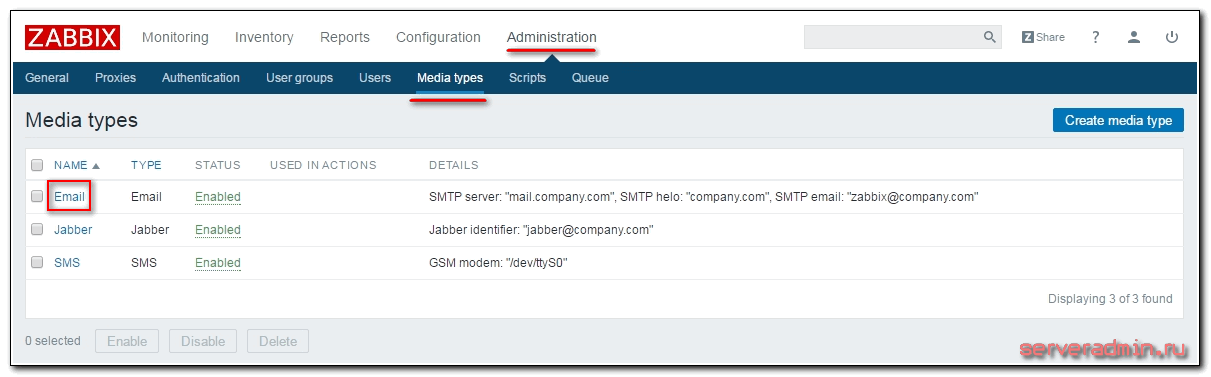
Указываем следующие настройки для отправки почты через gmail.
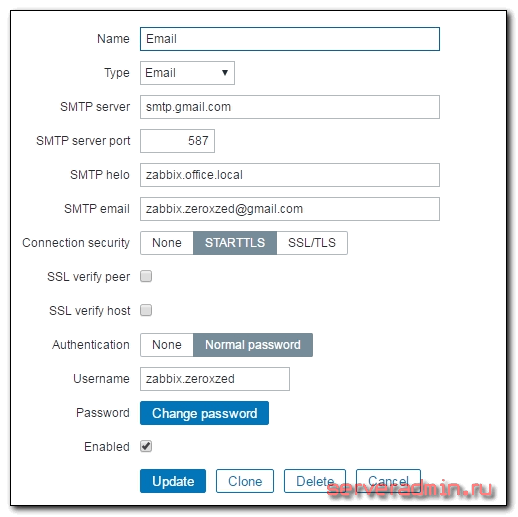
Это мы настроили адрес отправки. Теперь нужно пользователю добавить адрес для получения. Для этого идем в Administration -> Users, выбираем пользователя Admin.
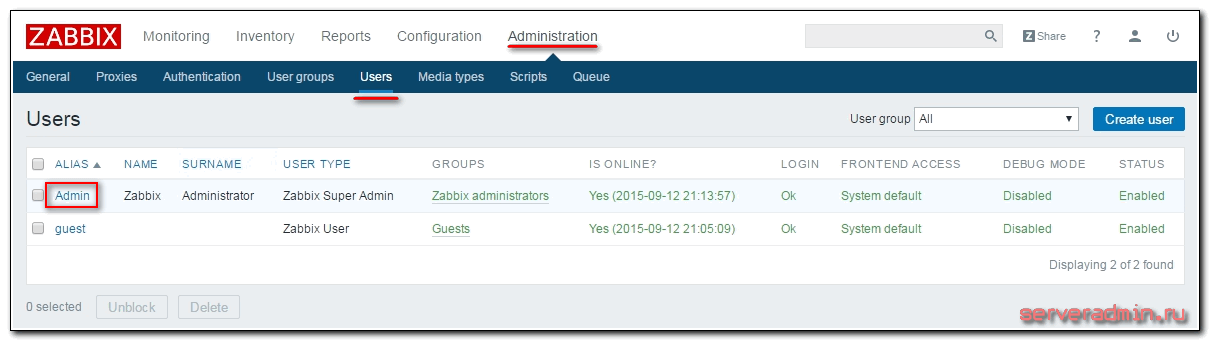
Идем в закладку Media и жмем add.

Указываем почтовый ящик получателя
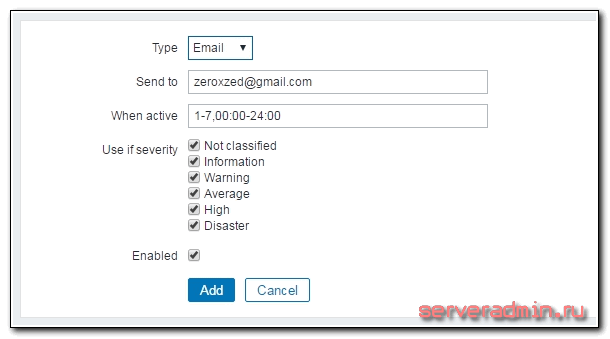
Жмем Add, затем Update. Дальше нужно активировать отправку уведомлений по событиям. Для этого идем в Configuration -> Actions и жмем на Disabled, чтобы она стала Enabled.
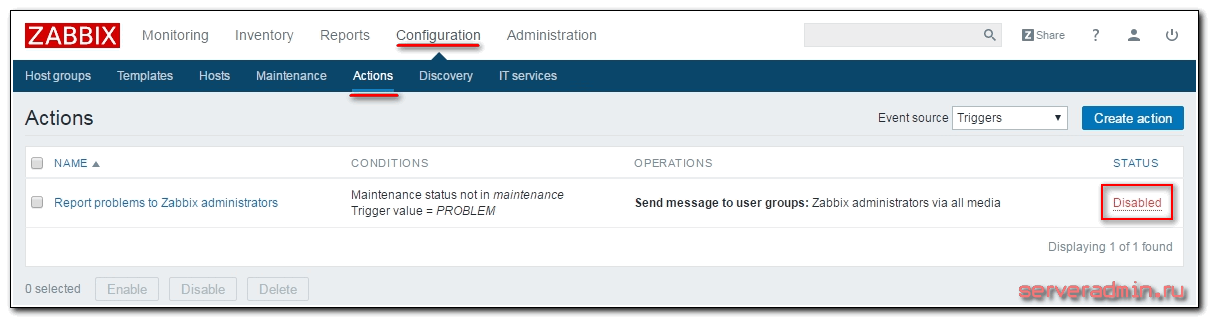
Все, отправку уведомлений мы настроили, осталось подождать срабатывания триггера, чтобы проверить. Сделаем это позже, когда подключим хост к мониторингу.
Если вам нужны оповещения в telegram, то читайте отдельную статью на эту тему. Так же рекомендую ознакомиться с материалом на тему настройки повторяющихся уведомлений в заббиксе. Для многих триггеров может оказаться очень полезной возможностью. Например, можно каждый день напоминать об окончании времени делегирования домена, пока он не будет продлен.
Установка zabbix agent на CentOS 7

Добавим теперь хотя бы одного агента мониторинга, чтобы проверить работу системы. Устанавливать будем на этот же сервер. Делается это просто:
# yum install zabbix-agent
Для работы с сервером, который установлен локально на этой же машине, больше никаких настроек не надо делать. Если же вы будете устанавливать zabbix agent на удаленную машину, то в файле конфигурации агента /etc/zabbix/zabbix_agentd.conf нужно будет задать следующие параметры:
# mcedit /etc/zabbix/zabbix_agentd.conf
Server=192.168.1.25
ServerActive=192.168.1.25
Hostname=srv10 # имя вашего узла мониторинга, которое будет указано на сервере zabbix
Запускаем агент и добавляем в автозагрузку:
# systemctl start zabbix-agent
# systemctl enable zabbix-agent
Проверяем лог файл.
# cat /var/log/zabbix/zabbix_agentd.log
21197:20150912:212555.935 no active checks on server [127.0.0.1:10051]: host [Zabbix server] not monitored
У меня там следующая ошибка. Я знаю с чем она связана. На сервере по-умолчанию уже добавлен локальный host для мониторинга, но он отключен. Чтобы его включить, идем в раздел Configuration -> Hosts и активируем Zabbix server нажатием на Disabled, чтобы он стал Enabled.
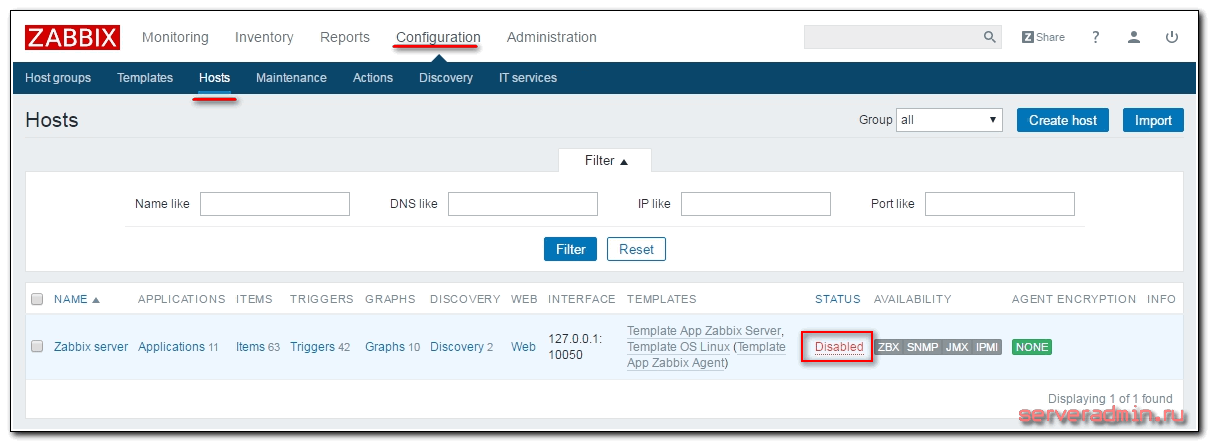
Можно подождать, либо вручную перезапустить агент, чтобы сразу проверить изменения:
# systemctl restart zabbix-agent
Для надежности, проверяем еще раз лог файл на наличие ошибок. Их быть не должно. Агент заработал и начал отправлять данные на сервер. Чтобы проверить поступление данных, надо подождать пару минут и идти в раздел Monitoring -> Latest data. Выбрать там наш единственный хост и нажать Apply.
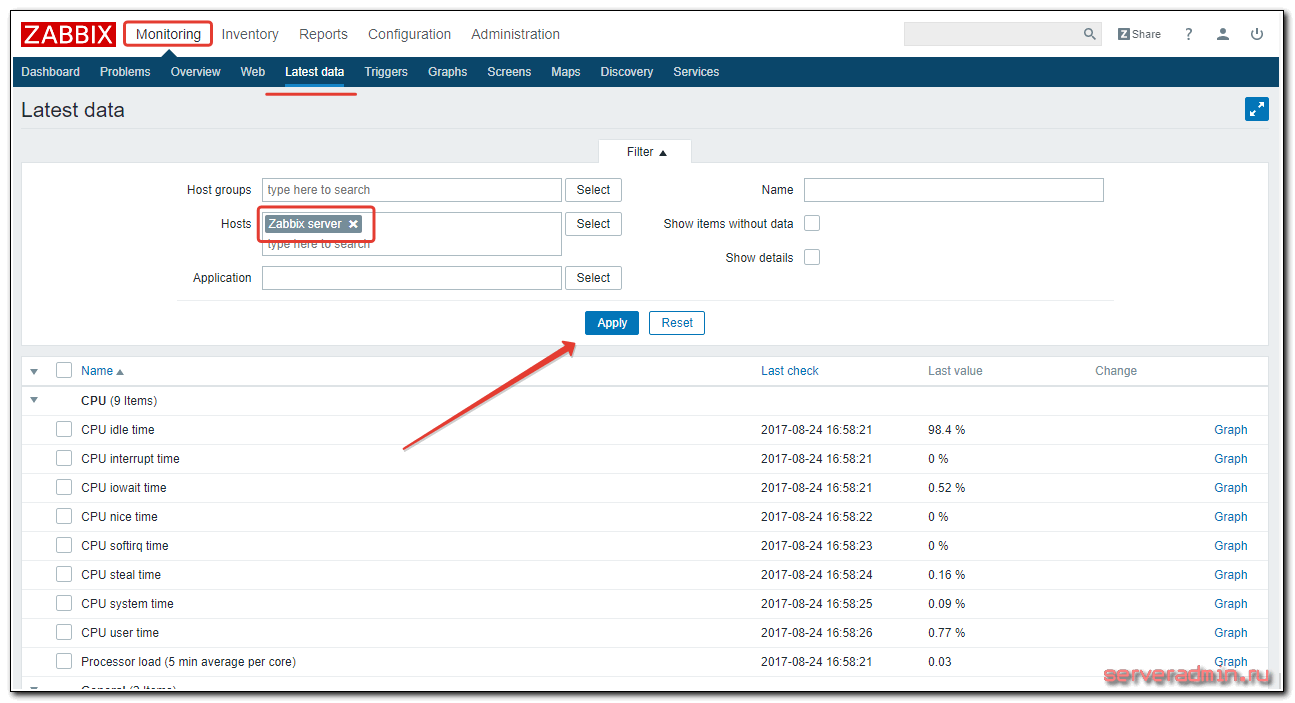
Видно, что данные уже начали поступать.
Теперь попробуем остановить агент и проверить, придет ли уведомление на почту. Идем в консоль и выключаем агента:
# systemctl stop zabbix-agent
Ждем минимум 5 минут. Именно такой интервал указан по-умолчанию для срабатывания триггера на недоступность агента. После этого проверяем Dashboard, виджет Problems.
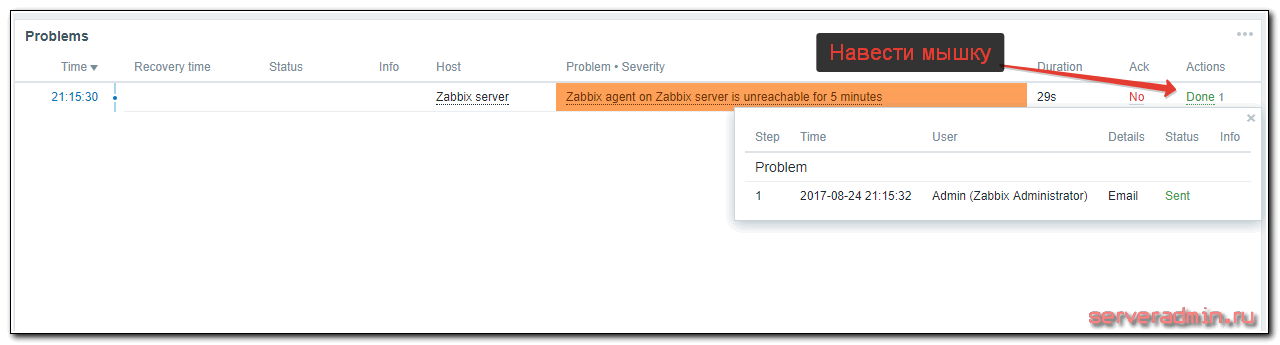
При наведении мышки на слово Done в столбце Actions вы увидите информацию о том, что оповещение по email было отправлено пользователю Admin. На почте у вас будет письмо:
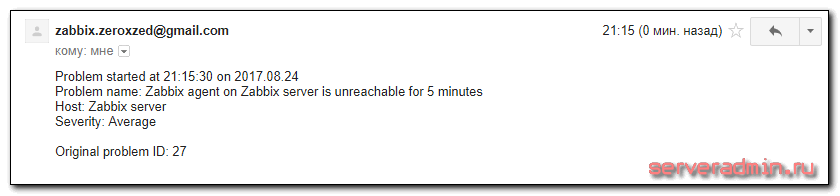
После возобновления работы агента, вы еще раз получите уведомление о том, что он теперь доступен.
Установка zabbix агент на Windows и настройка мониторинга
Теперь для полноты картины добавим к серверу один агент, установленный на windows машину и настроим ее мониторинг. Для этого идем на страницу загрузок http://www.zabbix.com/download.php и скачиваем самый последний агент для Windows. Все агенты находятся в разделе Zabbix pre-compiled agents. Прямая ссылка на последнюю версию на момент написания статьи — zabbix_agents_3.4.0.win.zip
Распаковываем архив. Создаем на диске С: папку zabbix и купируем туда следующие файлы:
- zabbix_agentd.exe
- zabbix_get.exe
- zabbix_sender.exe
- zabbix_agentd.win.conf
Исполняемые файлы берете той разрядности, какая у вас в системе. В исходном архиве есть как x32 так и x64. Дальше открываем командную строку с правами администратора и выполняем следующую команду для установки zabbix agent на windows:
c:/zabbix/zabbix_agentd.exe --config c:/zabbix/zabbix_agentd.win.conf --install
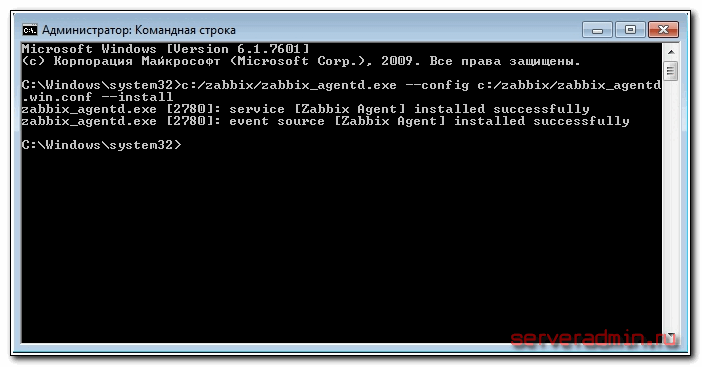
Открываем файл zabbix_agentd.win.conf любым текстовым редактором и изменяем следующие параметры:
Server=192.168.1.25
ServerActive=192.168.1.25
Hostname=win7-01
Теперь открываем оснастку со службами, ищем службу с именем Zabbix agent и запускаем ее.
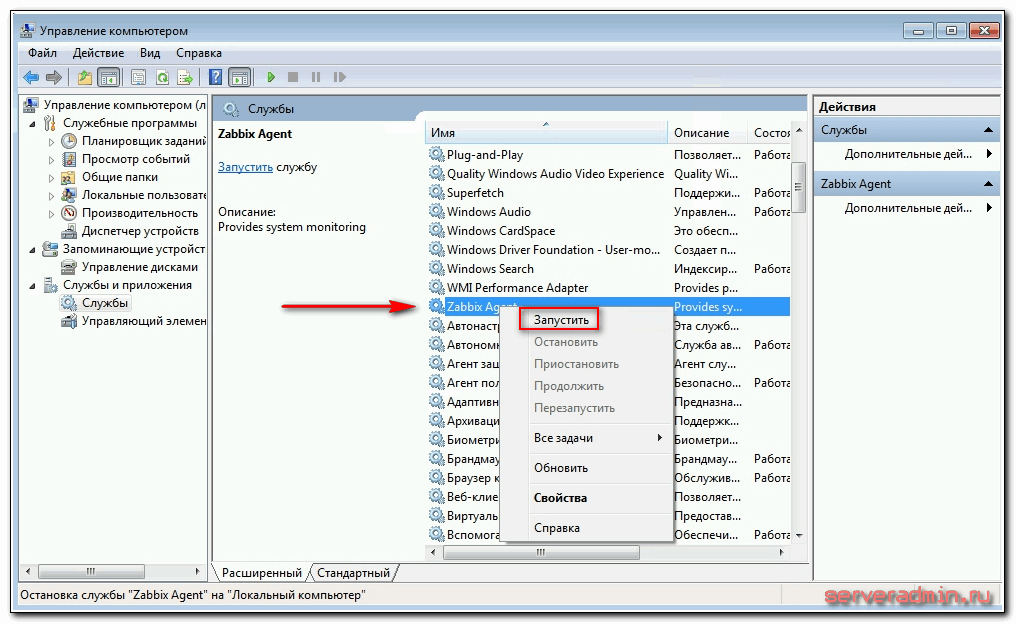
Не забываем создать разрешающее правило в «Брандмауэре Windows». Брандмауэр Защитника Windows – Дополнительные параметры – Правило для входящих подключений – Создать правило.
- Тип правила: Для порта;
- Протоколы и порты: Протокол TCP; Определенные локальные порты: 10050;
- Действие: Разрешить подключение;
- Профиль (ставим галочки): Доменный, Частный, Публичный;
- Имя: Zabbix Agent;
Чтобы работал мониторинг windows машины, нужно добавить на сервер мониторинга host с таким же hostname, что мы указали в конфиге агента. Для этого идем в web панель, открываем раздел Configuration -> Hosts и жмем Create host.
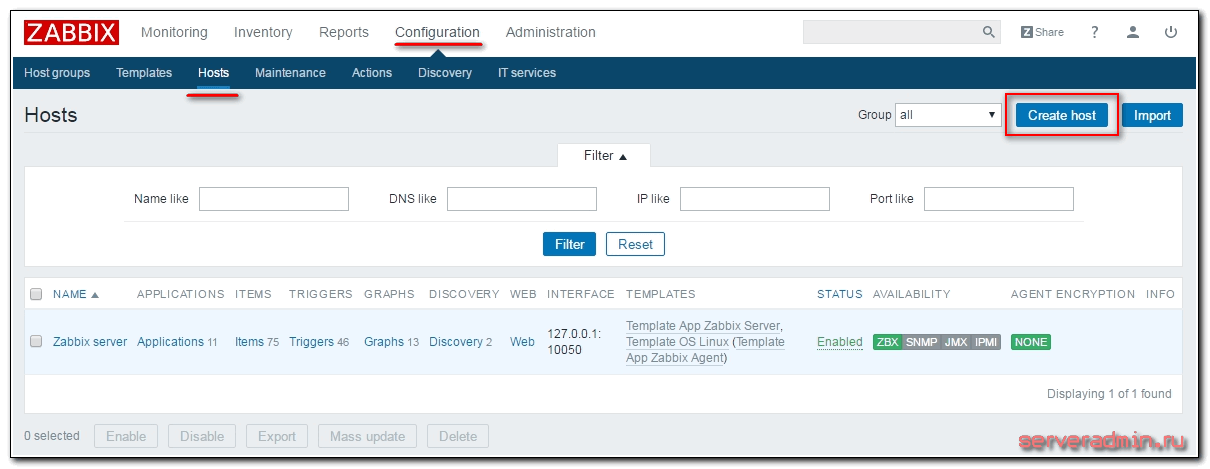
На первой вкладке указываем имя хоста, такое же, как на клиенте, добавляем в любую существующую группу и задаем ip адрес компьютера.
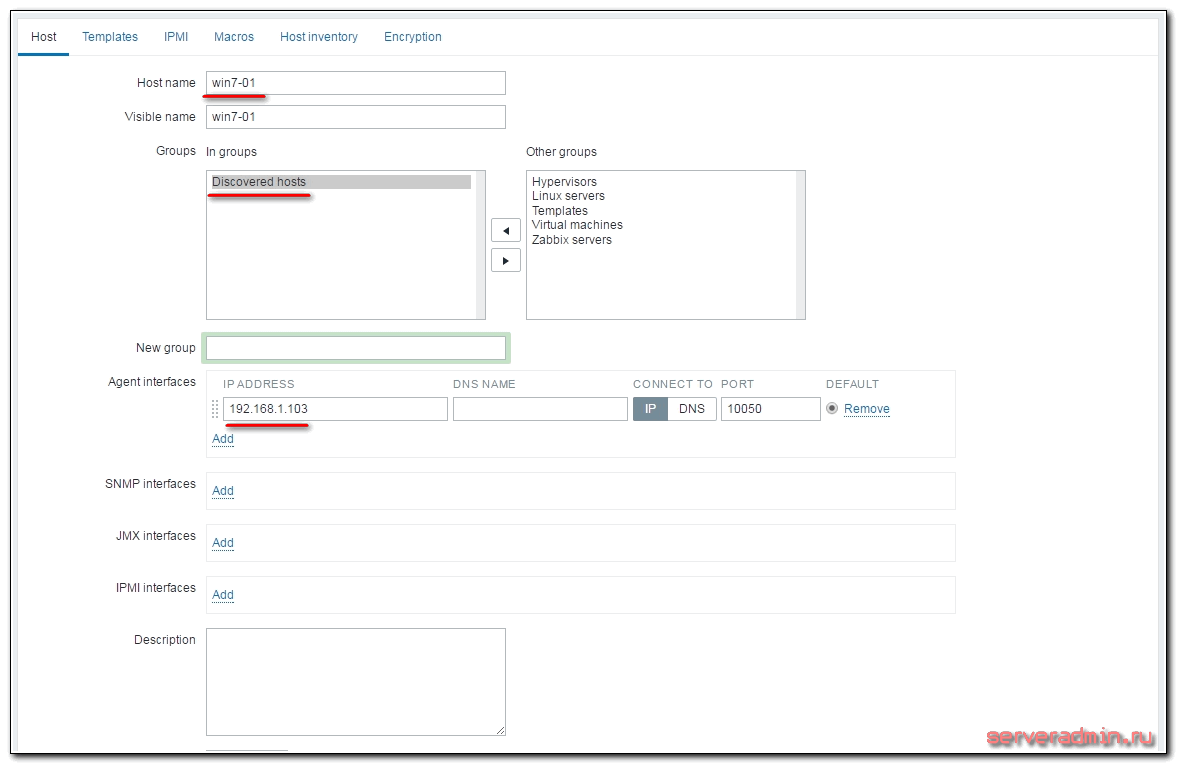
Потом переходим на вкладку Templates и нажимаем Select. Выбираем шаблон Template OS Windows и жмем маленькую ссылку add, затем большую.
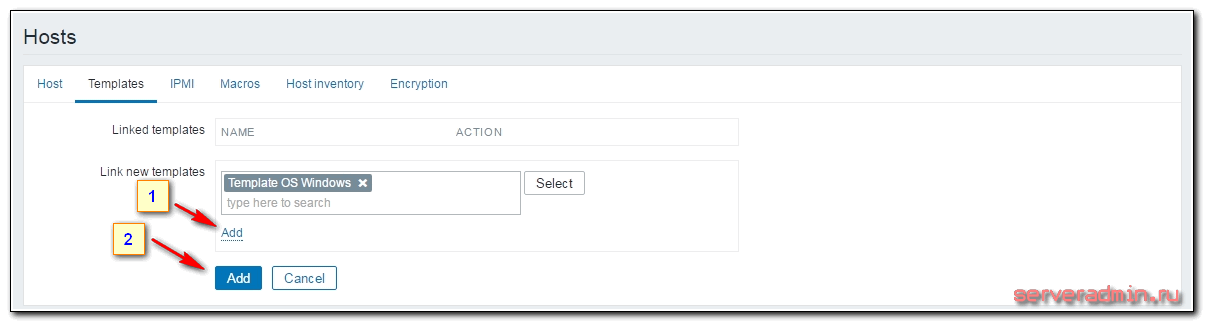
Новый host мониторинга добавлен, осталось подождать несколько минут свежих данных. Проверить их можно там, где и раньше, в Latest data, выбрав новый хост.
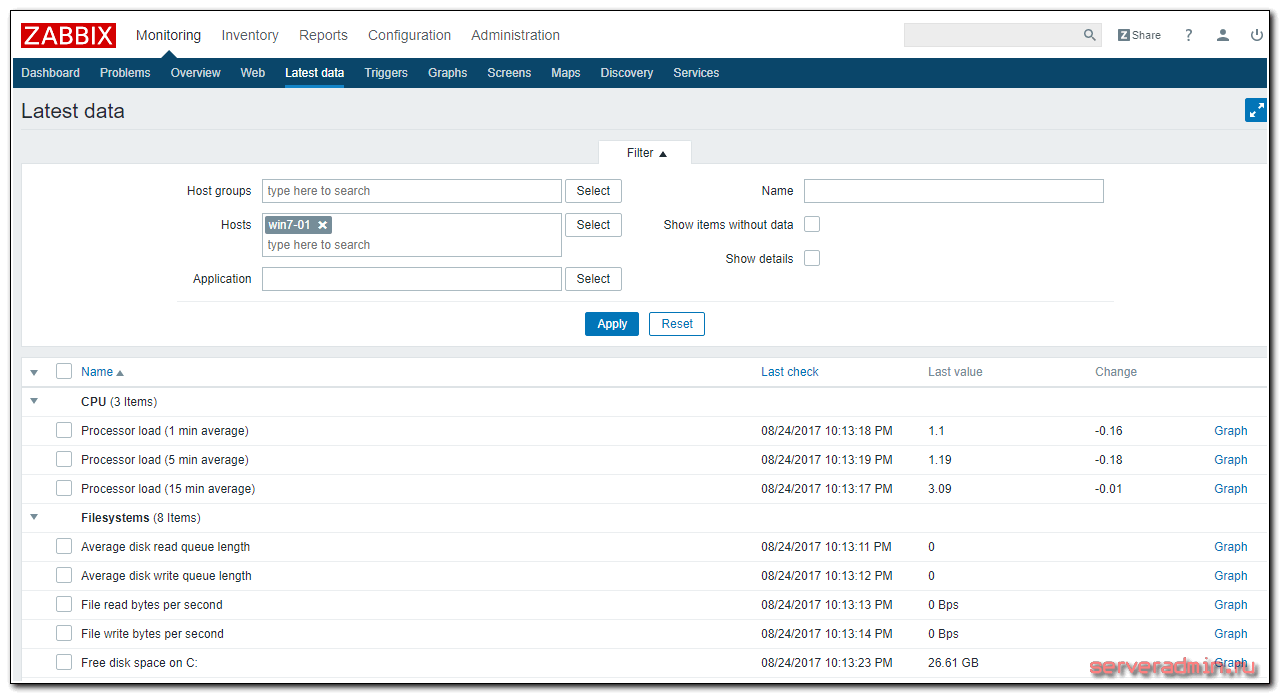
На этом установка и настройка мониторинга windows с помощью zabbix agent закончена. Можно добавлять новые компьютеры с разными версиями windows. Одна и та же версия агента подходит для всех, и десктопных и серверных систем.
Заключение

Несмотря на то, что новые версии zabbix выходят достаточно часто, материалы по настройке мониторинга различных систем и сервисов не устаревают и остаются актуальным для самых новых релизов. Вот пример мониторинга служб и сервисов, приведенных на моем сайте:
- Cрок действия ssl сертификата
- Почтовый сервер Postfix
- Звонок-оповещение Zabbix через Asterisk на мобильный телефон
- Лог файлы
- Установка и настройка zabbix прокси на CentOS 7
- Размер бэкапа
- Значения из текстового файла
- Время делегирования домена
- Synology
- Актуальность бэкапов
- Транки (trunk) в asterisk
- Программный рейд mdadm
- Доступность службы linux
- MySQL репликация
- Web сайт
- Web сервер nginx и php-fpm
- Настройка мониторинга температуры
Команда заббикс внимательно следит за обратной совместимостью своих продуктов. Благодаря этому переход на новые версии проходит безболезненно. Нет необходимости перенастраивать или исправлять старые наработки. В новых версиях только добавляется функционал, старый чаще всего не претерпевает изменений, им можно дальше пользоваться.
На этом установка и базовая настройка сервера мониторинга zabbix 3.4 завершена. Советы, замечания, исправления прошу оставлять в комментариях.
Видео
Привожу видеоролик по установке и настройке предыдущей версии zabbix. Принципиально ничего не изменилось, кроме версий установленных программ.
- Очистка и обслуживание почтовой базы postfix
- Настройка файлового сервера Samba с интеграцией в Active Directory
- Логирование операций с файлами в Samba
- Сохранение удаленных файлов Samba в корзине
- Отправка почты через консоль с авторизацией в linux
- Настройка web сервера nginx, php-fpm, php7 на CentOS 7
- Установка и настройка Zabbix 3.4 на Debian 9
- Защита web сервера от программ для ddos атак
- Защита wordpress от XML-RPC атаки
- Установка и настройка mattermost — форк корпоративного мессенджера slack



